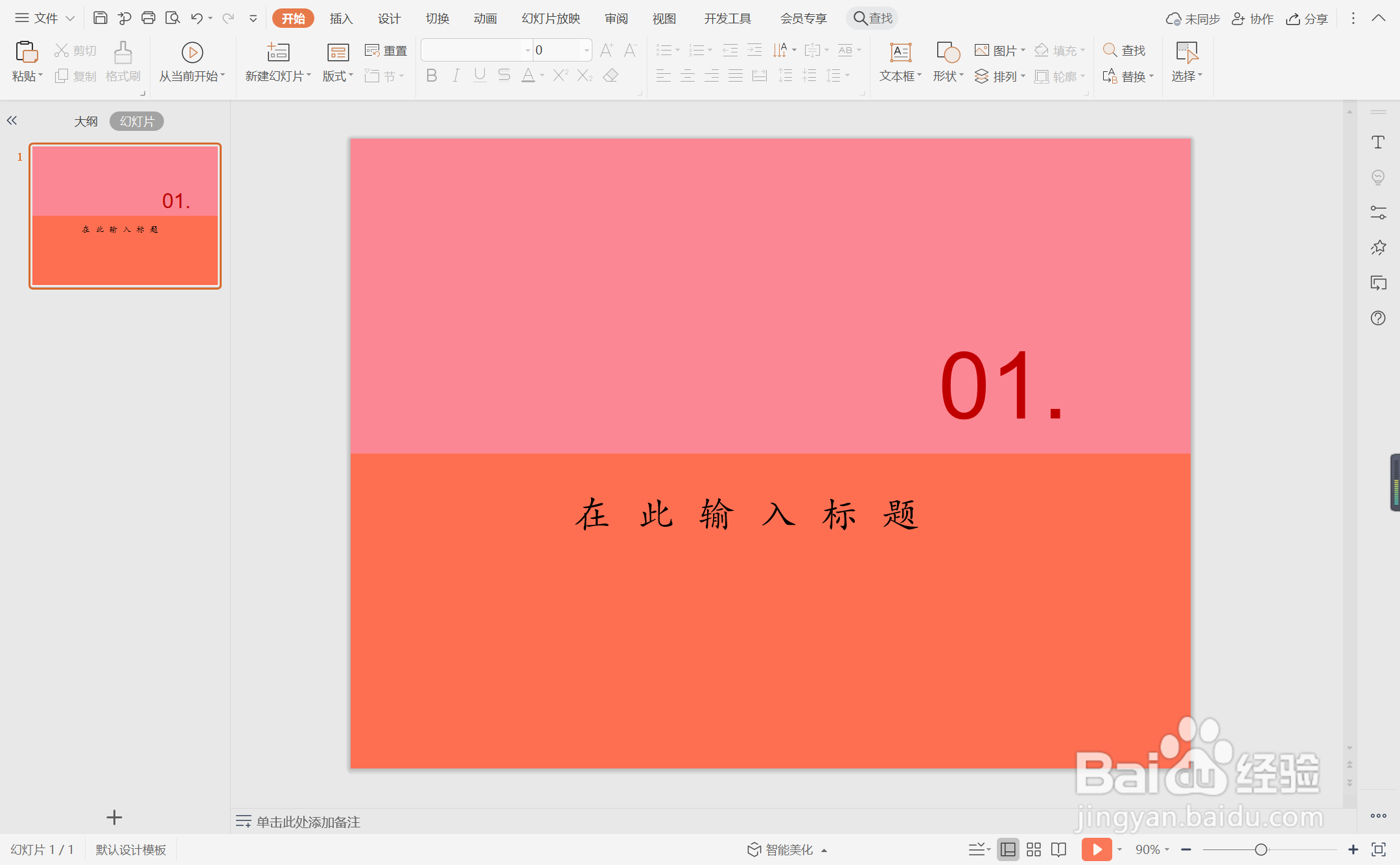1、鼠标右键“设置背景格式”,在右侧弹出的属性设置窗格中,勾选纯色填充,选择合适的红色进行填充。
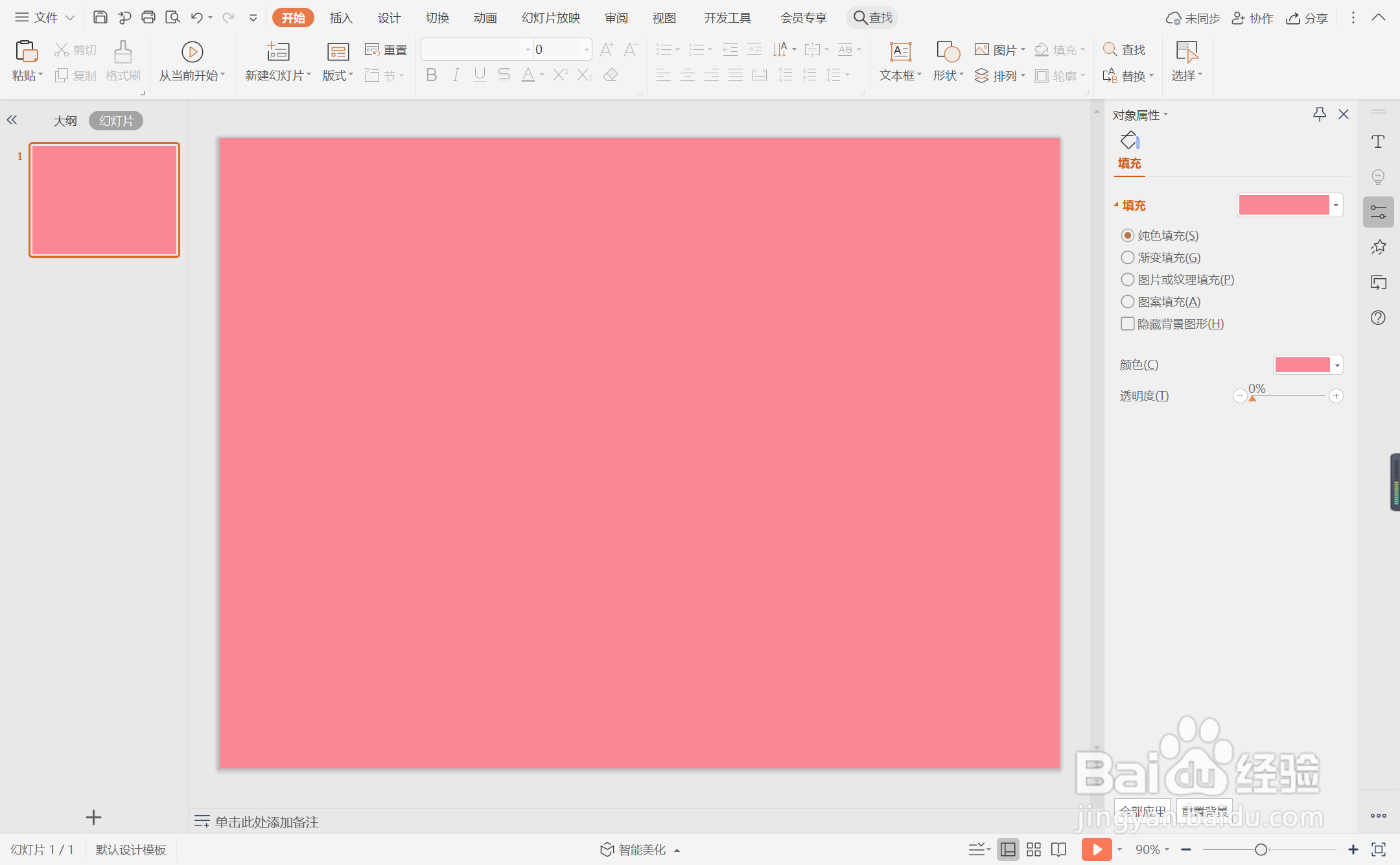
2、在插入选项卡中点击形状,选择其中的矩形。
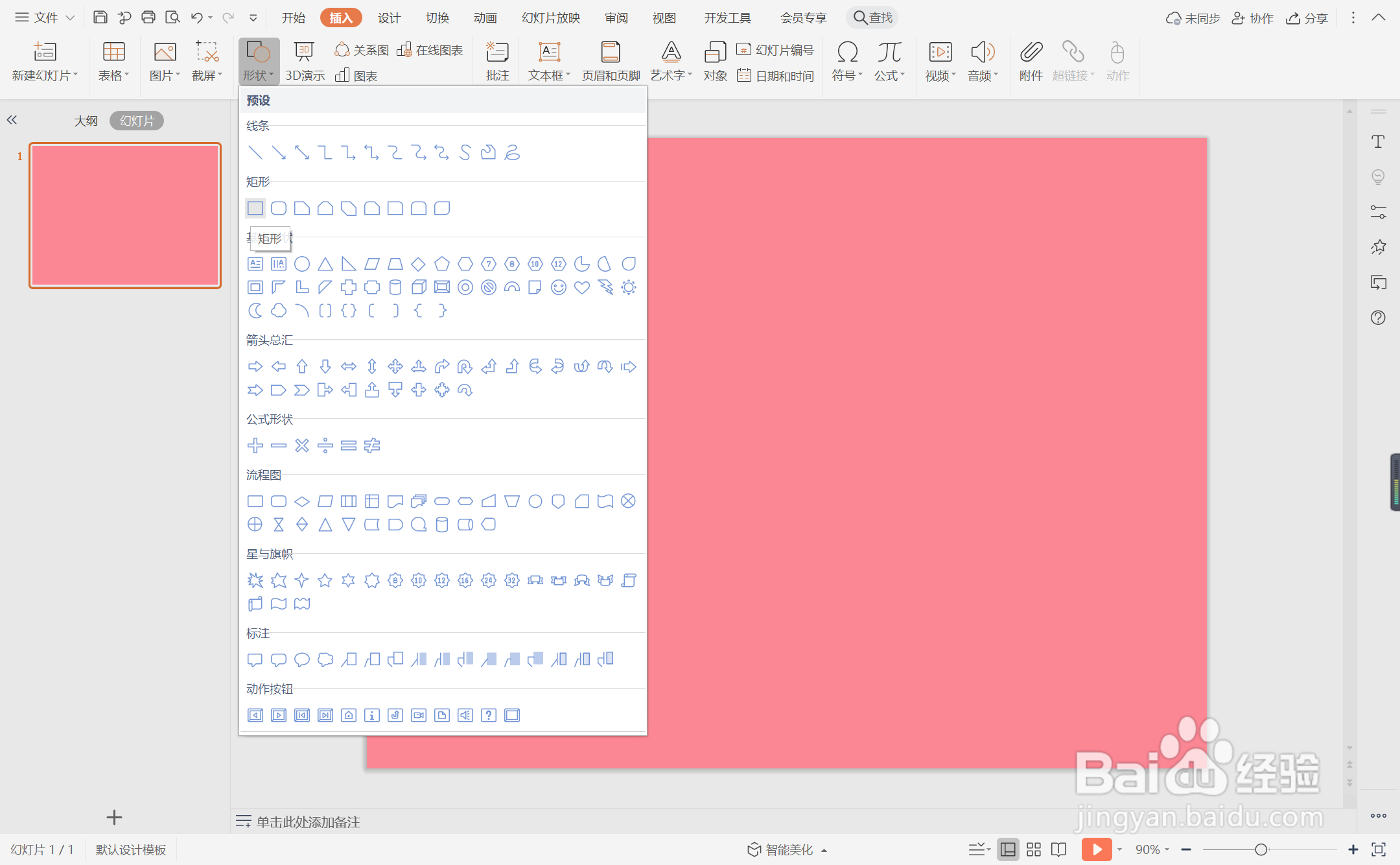
3、在页面上绘制出形状,放置在页面的下半部分。
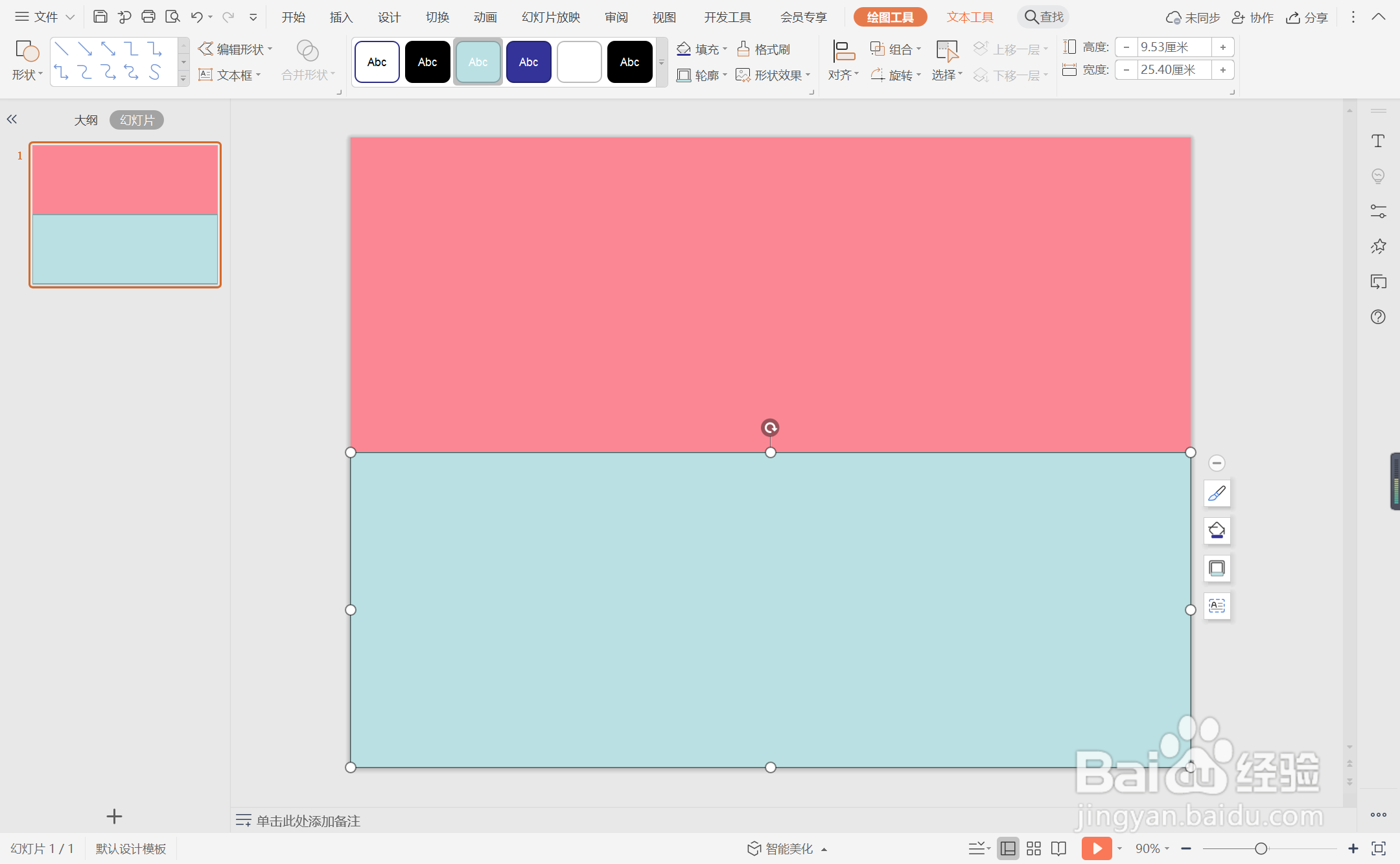
4、选中矩形,在绘图工具中点击填充,选择粉红色进行填充,并设置为无边框。
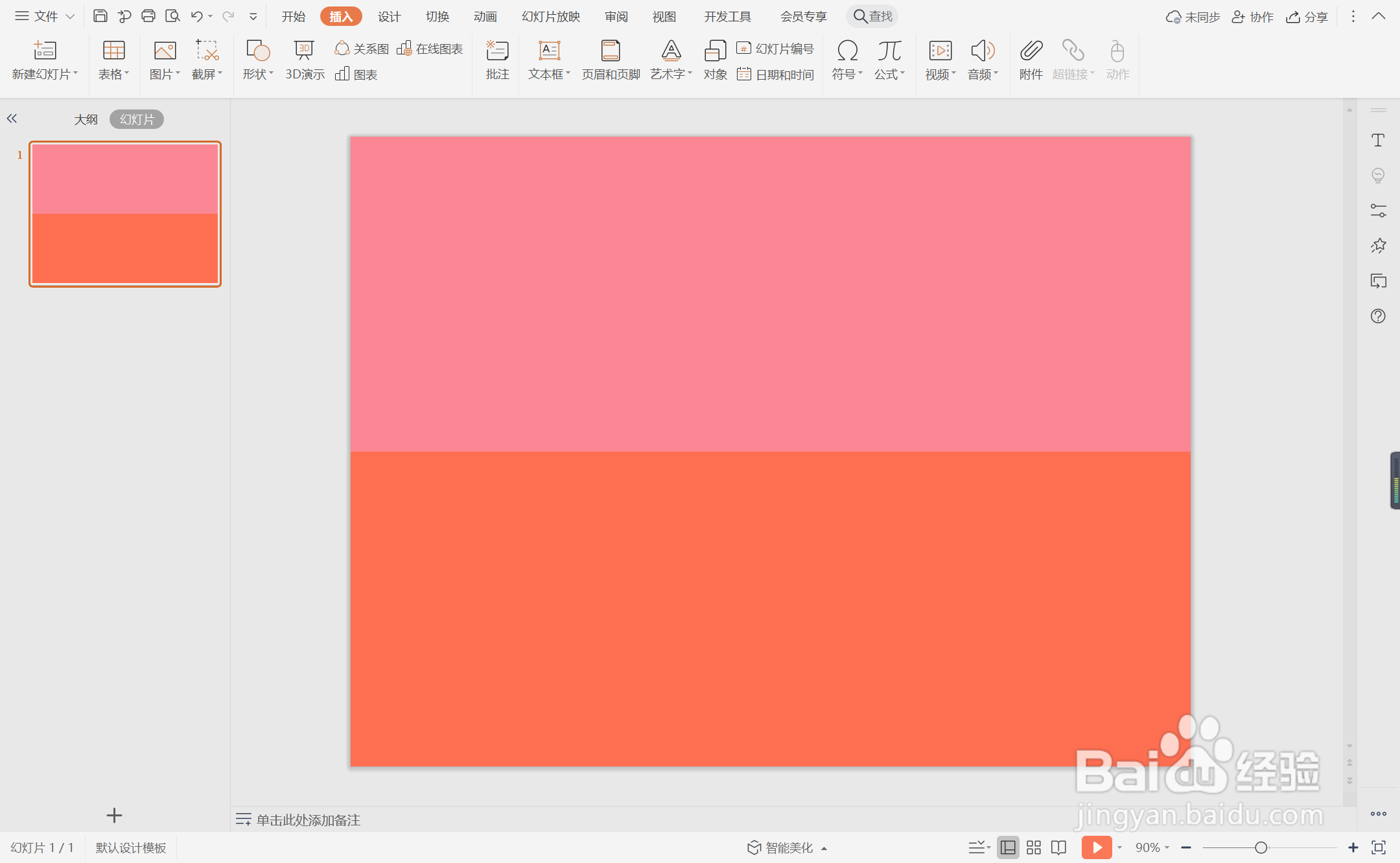
5、在页面的右侧位置输入序号,选择合适的红色进行填充。
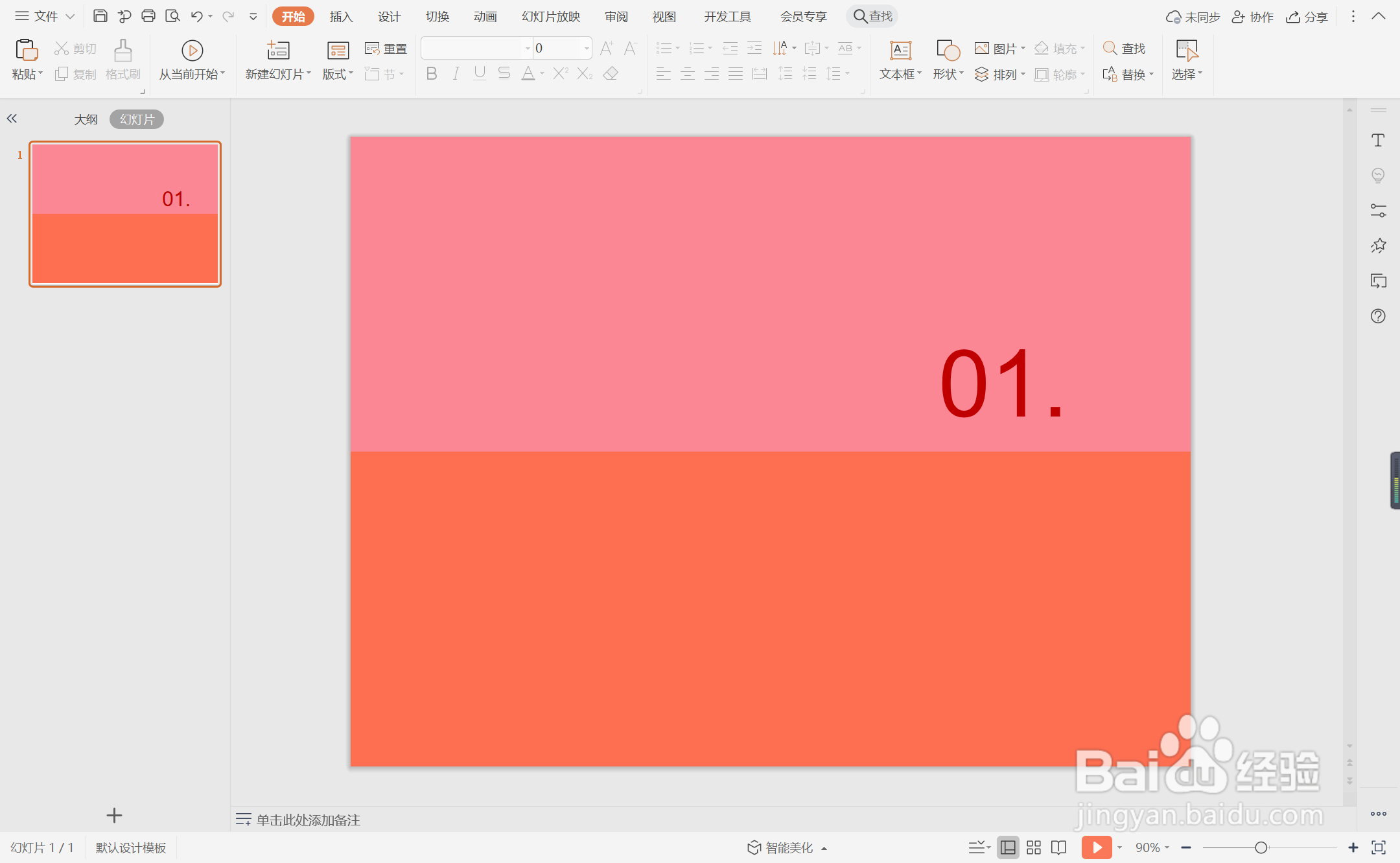
6、在矩形色块上输入标题,选择黑色对字体进行填充,这样红色系过渡页面就制作完成了。
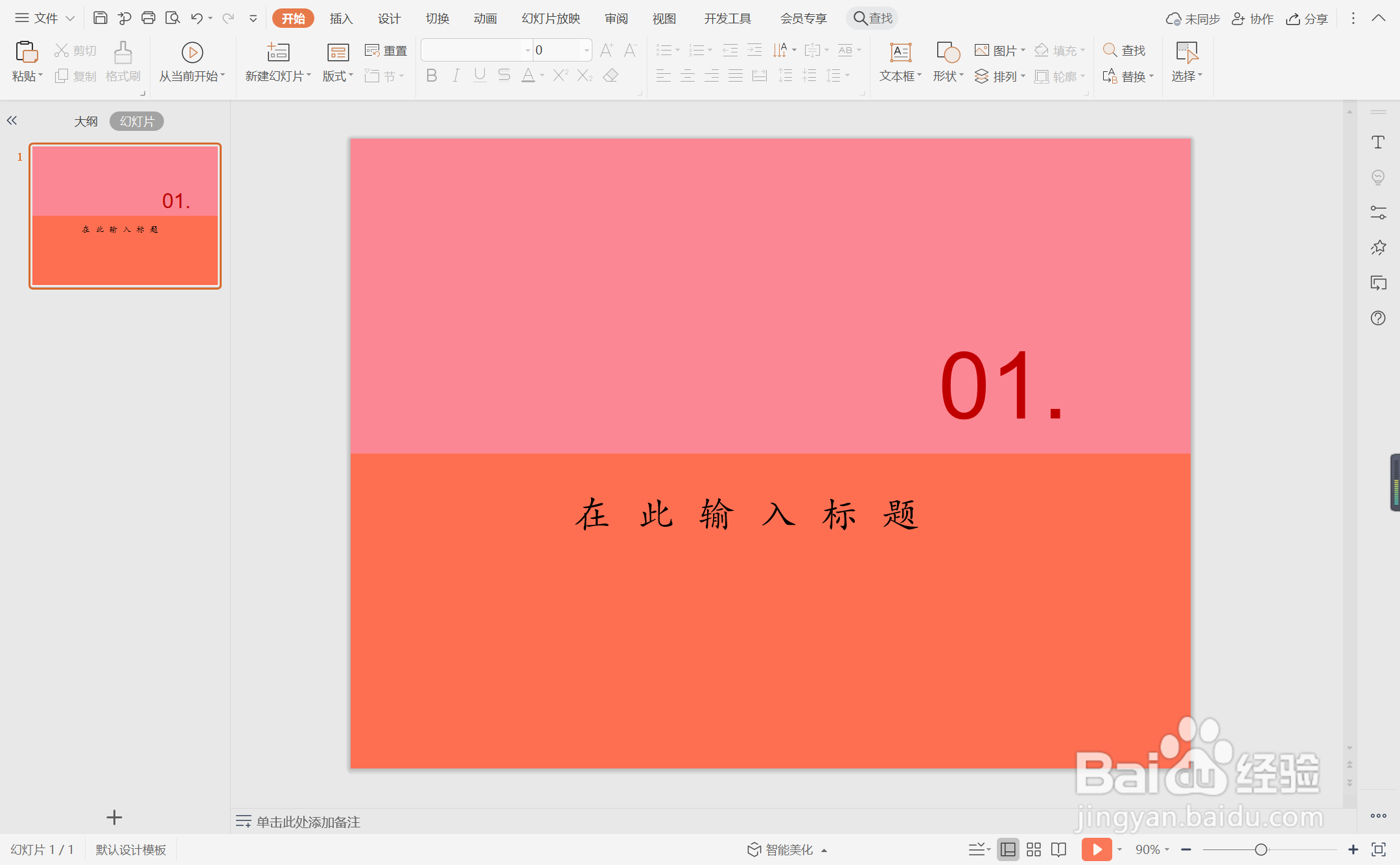
时间:2024-10-15 12:57:08
1、鼠标右键“设置背景格式”,在右侧弹出的属性设置窗格中,勾选纯色填充,选择合适的红色进行填充。
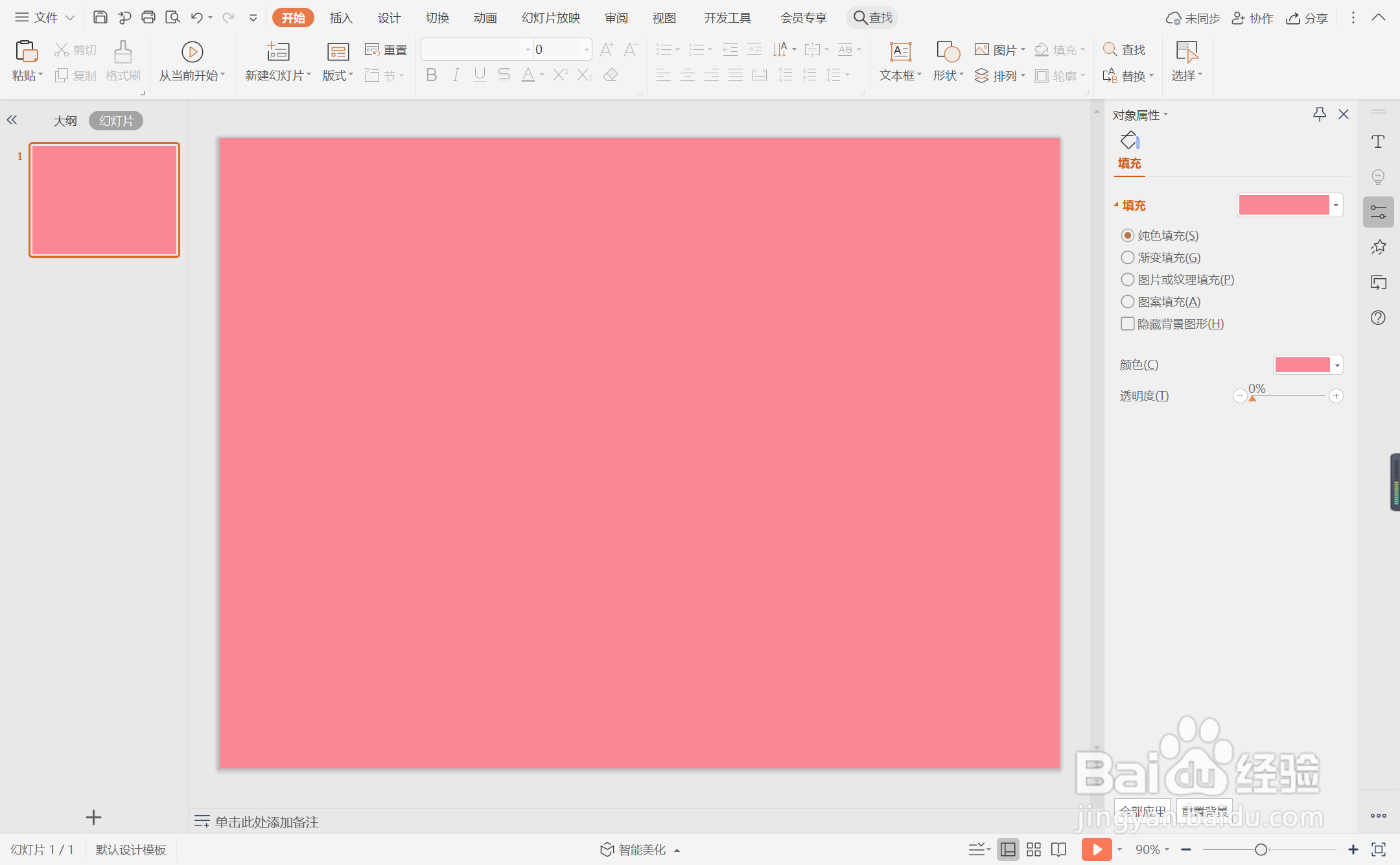
2、在插入选项卡中点击形状,选择其中的矩形。
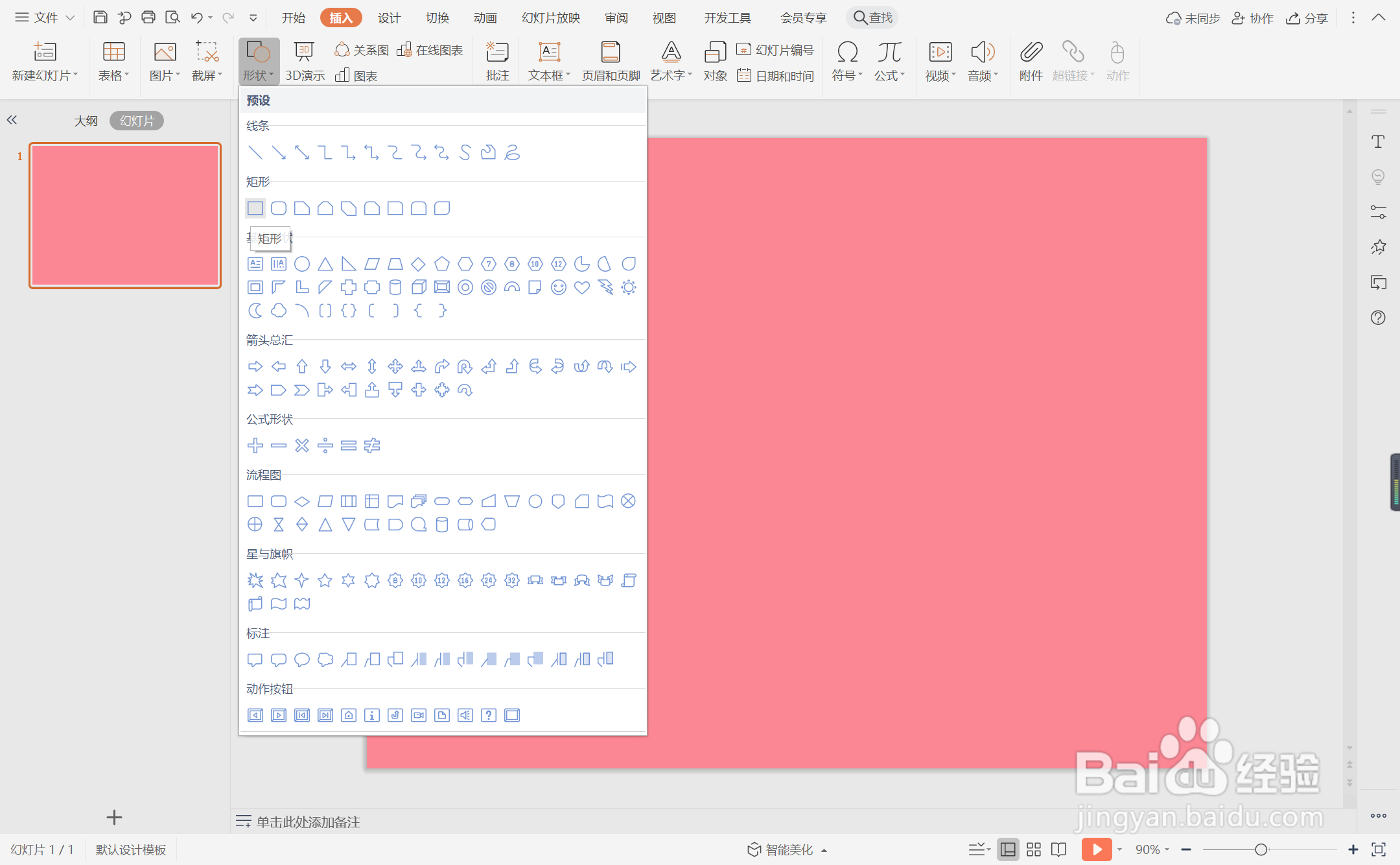
3、在页面上绘制出形状,放置在页面的下半部分。
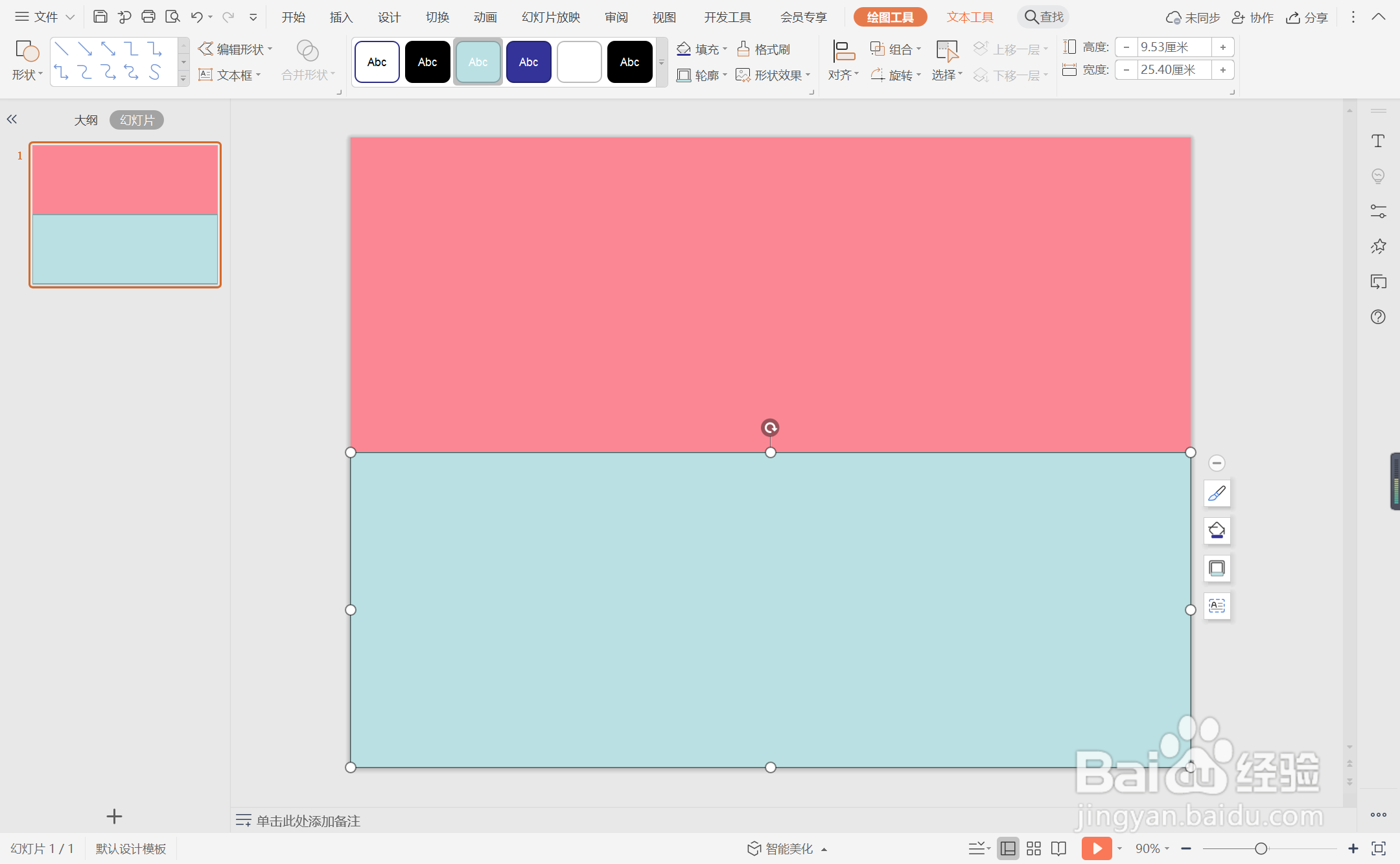
4、选中矩形,在绘图工具中点击填充,选择粉红色进行填充,并设置为无边框。
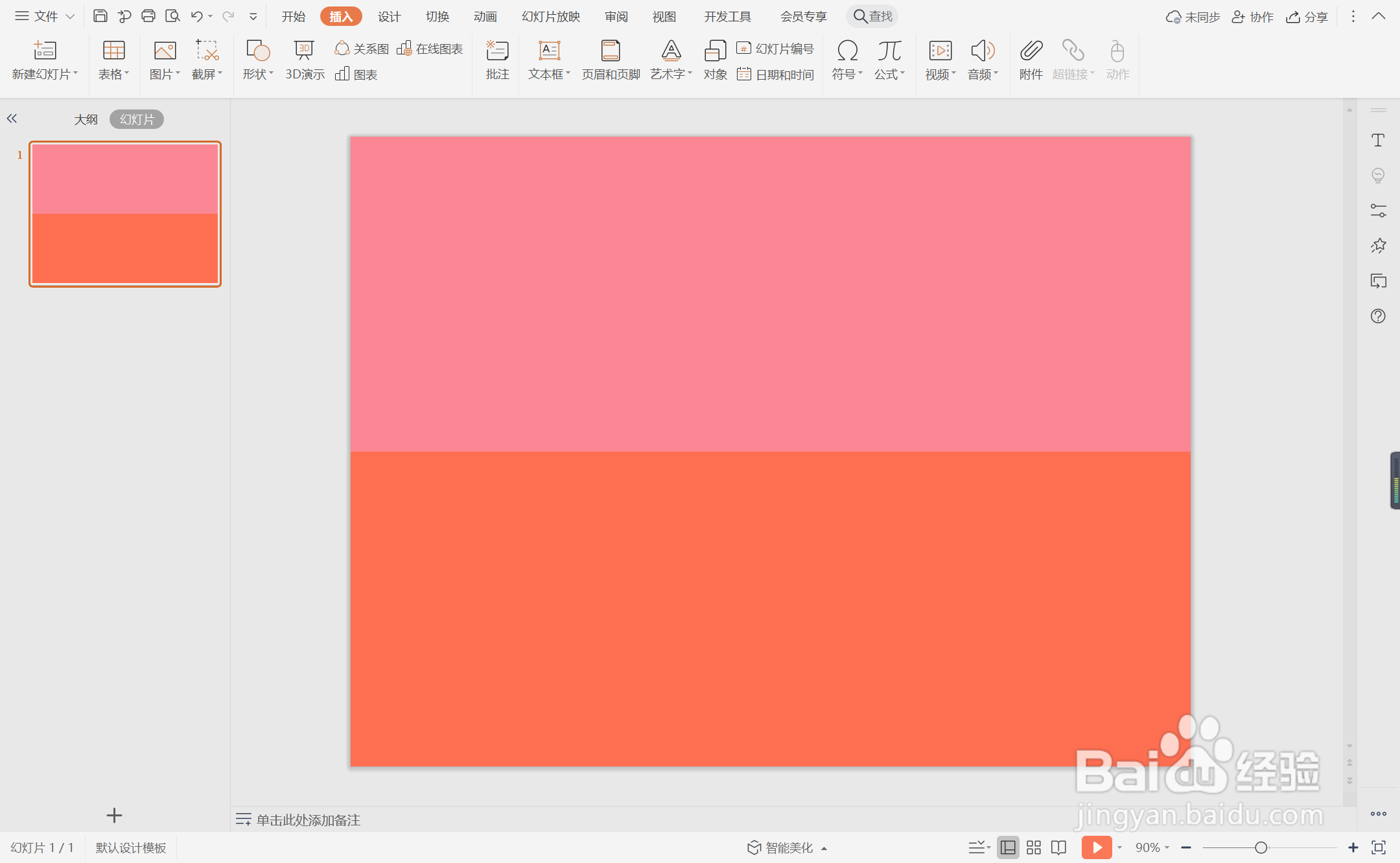
5、在页面的右侧位置输入序号,选择合适的红色进行填充。
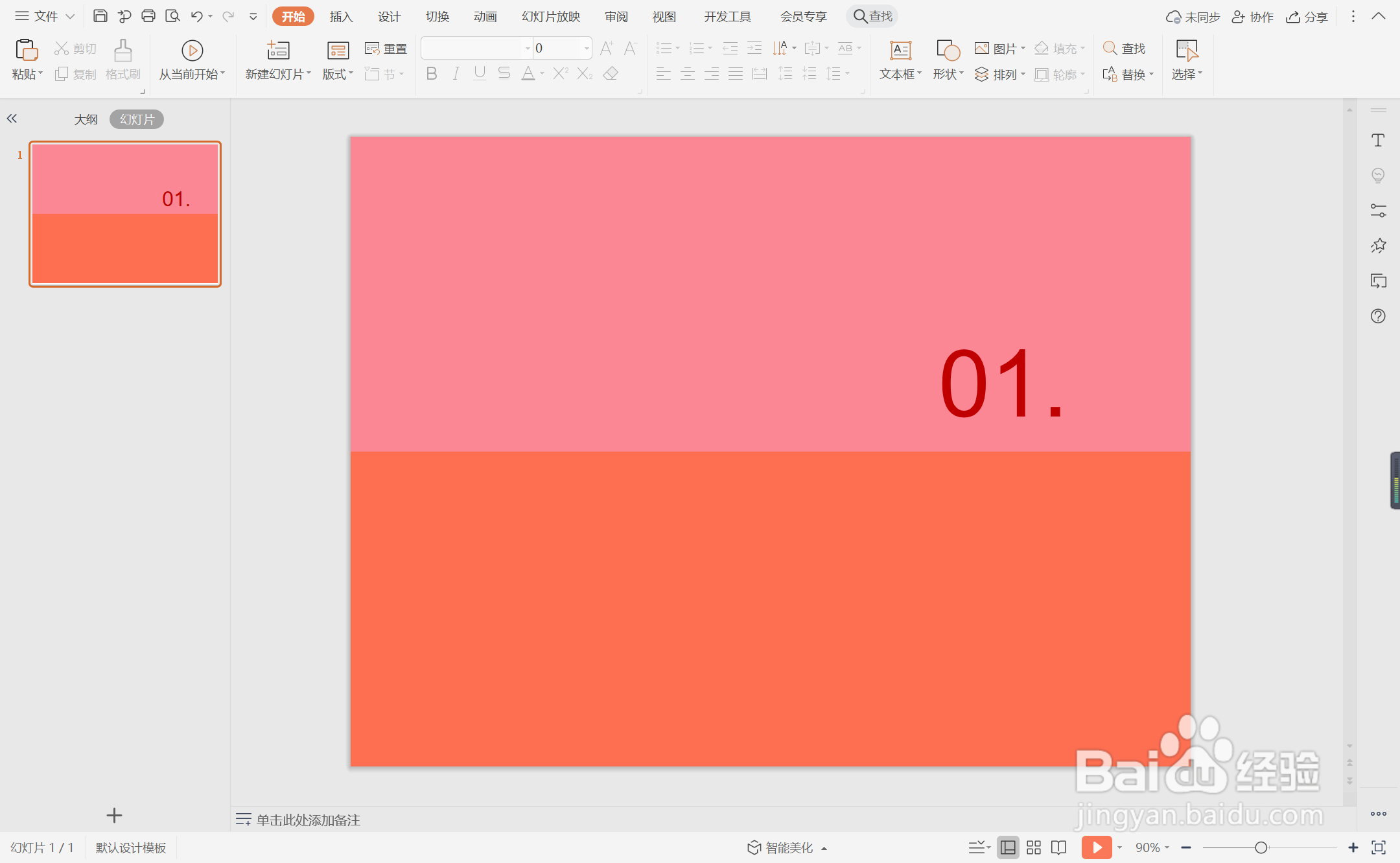
6、在矩形色块上输入标题,选择黑色对字体进行填充,这样红色系过渡页面就制作完成了。